想知道如何与他人共享 iTunes 播放列表?您可能已经为不同的主题创建了一些很棒的播放列表,或者一些包含所有您喜爱的歌曲的 iTunes 播放列表,或者您只是想通过共享 iTunes 播放列表或任何其他原因与您的朋友分享音乐。如果是这样,您可以在本文中找到与其他人共享 iTunes 播放列表的 2 种不同方法。请继续阅读以了解具体方法。
方法 1. 如何通过 iTunes 与他人共享 iTunes 播放列表
要通过 iTunes 与朋友共享 iTunes 播放列表,您所需要做的就是首先将 iTunes 播放列表导出到计算机,然后将 iTunes 播放列表导入到您朋友的 iTunes。因此,您可以随时与他人自由传输 iTunes 播放列表。
以下是通过 iTunes 共享 iTunes 播放列表的方法:
步骤1 。在计算机上启动 iTunes 并使用您的 Apple ID 登录。
建议在计算机上安装最新的 iTunes,以防出现意外的 iTunes 错误,例如 iTunes 错误1 / 6 / 56 / 9006 。或者,您也可以通过转到 iTunes 上的“帮助” > “检查更新”来将 iTunes 更新到最新版本。

第2步。在 iTunes 窗口的右侧面板上,单击“播放列表”选项,然后选择所需的播放列表进行共享。
步骤3 。在 iTunes 窗口的左上角,转到“文件” > “资料库” > “导出播放列表” 。这将使选定的播放列表导出为 XML 文件。
步骤4 。请单击“另存为”选项重命名导出的播放列表,并选择要将导出的播放列表放在计算机上的位置,然后单击“保存”按钮。
步骤5 。之后,想要播放列表的人需要使用他的 Apple ID 登录,然后转到 iTunes 上的“文件” >“资料库” > “导入播放列表”即可获取共享的 iTunes 播放列表。

您知道您可以与他人分享 iTunes 歌曲作为礼物吗?但是,只有从 iTunes Store 购买的歌曲才能发送给其他人。这意味着,如果您的播放列表包含从其他音乐商店(而不是 iTunes Store)下载的音乐,您可能无法将 iTunes 播放列表作为礼物共享。
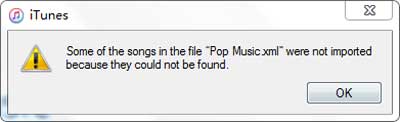
以下是分享 iTunes 播放列表作为礼物的方法:
步骤1 。在您的计算机上运行 iTunes,并确保您已在 PC 上安装最新的 iTunes 。
第2步。使用您的 Apple 登录并前往iTunes Store 。然后在“音乐”部分选择您想要共享的音乐项目。
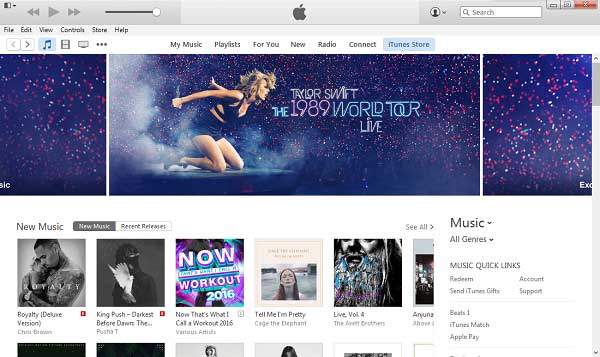
步骤3 。选择歌曲后,您可以单击左侧面板上项目价格旁边的箭头。您可以在此处单击名为“赠送此相册”的选项。
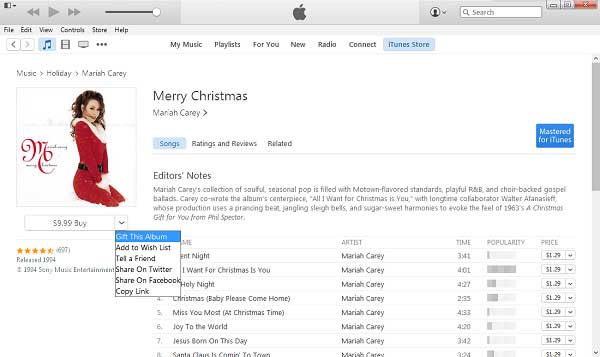
步骤4 。在弹出窗口中,您需要填写付款信息,包括收件人的电子邮件地址、您写给收件人的消息以及您想要发送礼物的日期。
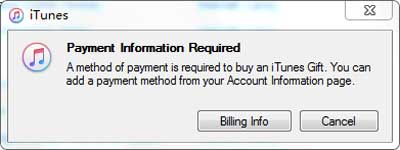
然后单击“下一步”选项,并通过单击“购买礼物”选项确认您的购买。
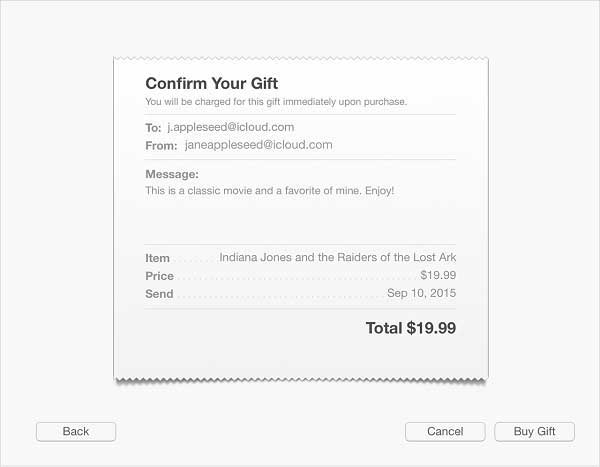
这是与其他人共享 iTunes 播放列表的两种可靠方法。这两种方法都是免费且简单的。您可以放心尝试。如果还有其他需求,可以在下方评论区留言。
相关文章: